ARK: Survival Evolved is een populaire actiespel die de afgelopen jaren enorm populair is geworden. Natuurlijk heeft de game een groot aantal problemen, en in dit artikel zullen we zien hoe we deze problemen in Windows 10 kunnen oplossen.
ARK: Survival Evolved-spelers hebben een lage framesnelheid, grafische storingen, crashes, bevriezende laadschermen en vele andere problemen ondervonden, dus laten we kijken hoe we deze problemen kunnen oplossen.
Hoe kan ik ARK-crashes, lage FPS en glitches oplossen??
- Werk uw stuurprogramma's bij
- Installeer Visual C ++ Redistributables opnieuw
- Annuleer de download of start Steam opnieuw
- Start het spel in compatibiliteitsmodus
- Zorg ervoor dat u een 64-bits versie van Windows 10 gebruikt
- Stel je kijkafstand in op Epic
- Wijzig de startopties
- Selecteer een PhysX-processor
- Wijzig TdrDelay met de Register-editor
- Gebruik een andere schermresolutie
- Gebruik officiële servers
- Wijzig de instellingen van het Nvidia-configuratiescherm
- Wijzig de spelmodus en werk uw audiostuurprogramma's bij
- Voeg -fullscreen toe om opties te starten
1. Werk uw stuurprogramma's bij
 Er zijn berichten dat ARK: Survival Evolved lijdt aan crashes. Volgens deze informatie crasht het spel bij het opstarten tijdens het laden of wordt er een zwart scherm weergegeven voordat het crasht.
Er zijn berichten dat ARK: Survival Evolved lijdt aan crashes. Volgens deze informatie crasht het spel bij het opstarten tijdens het laden of wordt er een zwart scherm weergegeven voordat het crasht.
Dit maakt de game bijna onspeelbaar en tot nu toe is de enige oplossing om je stuurprogramma's bij te werken en te proberen de game opnieuw uit te voeren.
Het handmatig bijwerken van stuurprogramma's is erg vervelend, dus we raden u ten zeerste aan om te downloaden en te installeren DriverFix om het automatisch te doen.
Zo voorkomt u bestandsverlies en zelfs permanente schade aan uw computer door de verkeerde stuurprogrammaversies te downloaden en te installeren.
U hoeft niet eens ergens op te klikken, want wanneer u het programma opent, begint het automatisch uw schijf te scannen op eventuele problemen met uw stuurprogramma's.
Na een paar minuten geeft DriverFix u een lijst met aanbevolen stuurprogramma's om bij te werken.
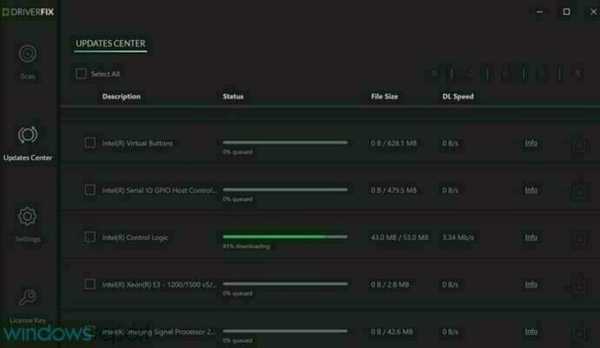 Dat is het enige deel waar u moet ingrijpen en beslissen welke stuurprogramma's u afzonderlijk wilt installeren of dat u ze allemaal wilt bijwerken door op de knop Selecteer alles vak bovenaan de lijst.
Dat is het enige deel waar u moet ingrijpen en beslissen welke stuurprogramma's u afzonderlijk wilt installeren of dat u ze allemaal wilt bijwerken door op de knop Selecteer alles vak bovenaan de lijst.
Zoals u zich misschien kunt voorstellen, moet u voor individuele installatie het overeenkomstige vakje links van de namen van de stuurprogramma's aanvinken en op de installatieknop rechts klikken..

DriverFix
Door je stuurprogramma's automatisch bij te werken met DriveFix, kun je hopelijk binnen de kortste keren weer je geliefde ARK-game spelen! Gratis proefperiode Bezoek website2. Installeer Visual C ++ Redistributables opnieuw
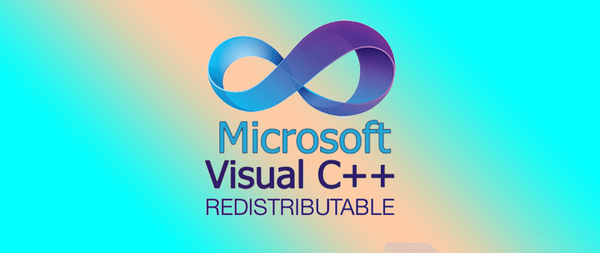 Er is gemeld dat ARK: Survival Evolved wordt geleverd met bepaalde grafische problemen, zoals groen water en zwarte lucht. Dit ziet er in het spel nogal onnatuurlijk uit, maar er is een manier om dat op te lossen:
Er is gemeld dat ARK: Survival Evolved wordt geleverd met bepaalde grafische problemen, zoals groen water en zwarte lucht. Dit ziet er in het spel nogal onnatuurlijk uit, maar er is een manier om dat op te lossen:
- Ga naar
Steam \ SteamApps \ common \ ARK \ _CommonRedist \ vcredist \ - Voer alle installatieprogramma's uit die u in die map hebt om Visual C ++ Redistributables opnieuw te installeren.
- Start het spel en controleer of het probleem is opgelost.
3. Annuleer het downloaden of start Steam opnieuw
 Dit is een klein probleem, maar er is gemeld dat het downloaden van de game voor 99% vastloopt.
Dit is een klein probleem, maar er is gemeld dat het downloaden van de game voor 99% vastloopt.
Om dit op te lossen, kun je de download gewoon annuleren en het spel zal automatisch downloaden, of je kunt Steam gewoon opnieuw starten.
Uw Steam-download stopt willekeurig? Deze gids helpt u het probleem in een mum van tijd op te lossen
4. Start het spel in compatibiliteitsmodus
- Klik met de rechtermuisknop op de ARK: Survival Evolved-snelkoppeling en kies Eigendommen.
- Ga naar het Compatibiliteit tabblad.
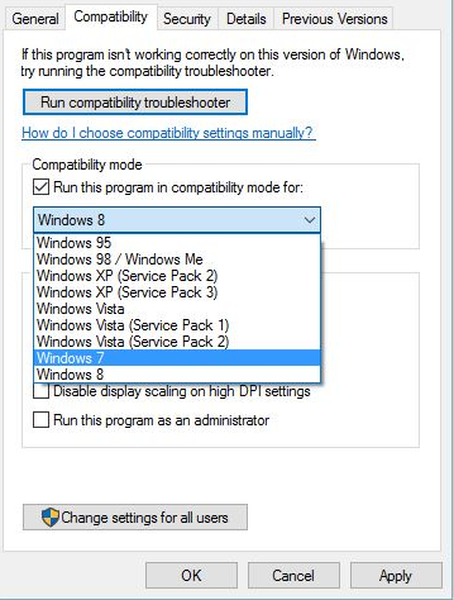
- Controleren Voer dit programma uit in compatibiliteit modus en kies Windows 7 Servicepack 1 van de lijst.
- Klik Van toepassing zijn en OK om uw wijzigingen op te slaan.
- Probeer het spel opnieuw uit te voeren.
5. Zorg ervoor dat u een 64-bits versie van Windows 10 gebruikt
 Als de game niet op je computer start, kan dit komen door de 32-bits versie van Windows 10.
Als de game niet op je computer start, kan dit komen door de 32-bits versie van Windows 10.
ARK: Survival Evolved is ontworpen om te werken met 64-bits besturingssystemen. Als je een 32-bits besturingssysteem gebruikt en je echt ARK: Survival Evolved wilt spelen, moet je misschien overwegen om over te schakelen naar een 64-bits versie van Windows.
Notitie: Lees dit eenvoudige artikel als u wilt weten wat het verschil is tussen een 32-bits app en een 64-bits app.
6. Stel uw kijkafstand in op Epic
 Als je problemen hebt met de framesnelheid tijdens het spelen van ARK: Survival Evolved, moet je in de game-opties misschien de View Distance naar Epic wijzigen.
Als je problemen hebt met de framesnelheid tijdens het spelen van ARK: Survival Evolved, moet je in de game-opties misschien de View Distance naar Epic wijzigen.
We moeten toegeven dat deze oplossing een beetje ongebruikelijk lijkt, maar het lijkt erop dat ontwikkelaars Epic-instellingen in de game hebben geoptimaliseerd en gebruikers hebben betere prestaties gemeld na het veranderen van View Distance naar Epic.
Dit werkt misschien niet voor u, maar het is nog steeds een oplossing die het proberen waard is.
7. Wijzig de startopties

- Open Stoom en vind ARK: Survival Evolved in je bibliotheek.
- Klik met de rechtermuisknop op ARK: Survival Evolved en kies Eigendommen.
- Klik op het tabblad Algemeen op het Stel de startopties in knop.
- Enter -GEBRUIK ALGEMEEN LECHTELIJKE DECORES -sm4 -d3d10 in het invoerveld en sla de wijzigingen op.
Notitie: ARK: Survival Evolved is een behoorlijk veeleisende game, en als je het uitvoert, heb je een lijst met opties om uit te kiezen.
Als je 16 GB of meer RAM hebt, selecteer je Play ARK: Survival Evolved.
Als je hebt 4 naar 8 GB van RAM selecteer Launch ARK (Weinig geheugen 4GB).
Voor het geval u minder dan 4GB RAM selecteer Start ARK (Extreem weinig geheugen).
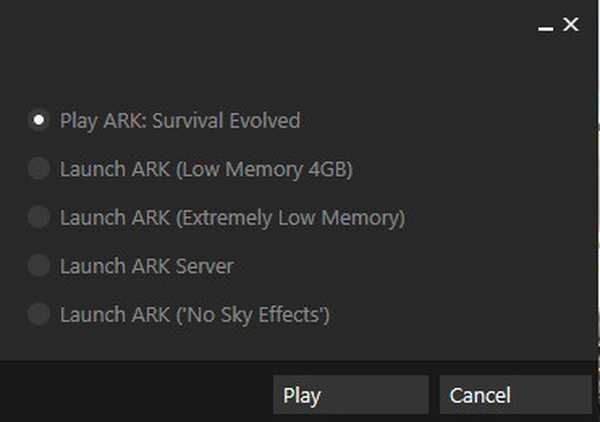
Bovendien wilt u misschien experimenteren met verschillende waarden van grafische instellingen om de beste prestaties te krijgen.
8. Selecteer een PhysX-processor
- Open Nvidia-configuratiescherm.
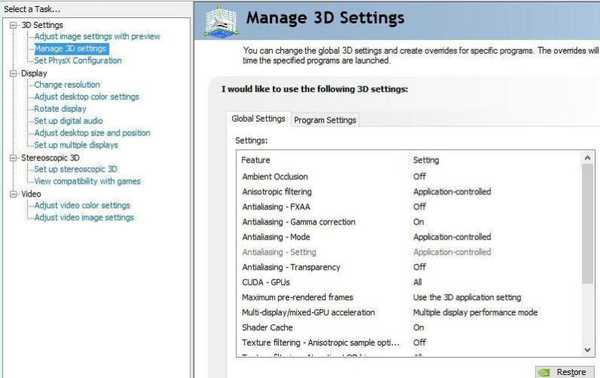
- Ga naar 3D-instellingen en klik op Stel de PhysX-configuratie in.
- Selecteer PhysX-processor en kies uw grafische kaart in plaats van de auto-select-optie.
- Sla de wijzigingen op en probeer het spel opnieuw uit te voeren.
Het Nvidia-configuratiescherm wordt niet geopend op uw Windows-pc? Wij hebben de juiste oplossingen voor jou
9. Wijzig TdrDelay met de Register-editor
- druk op Windows-toets + RB, typ regedit, en druk op Enter om de Register-editor uit te voeren.
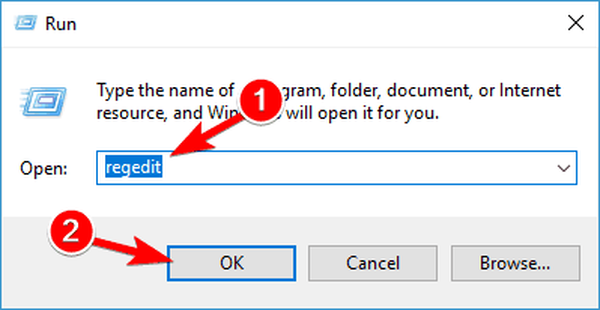
- Navigeer in het linkerpaneel naar de volgende sleutel:
HKEY_LOCAL_MACHINE \ SYSTEM \ ControlSet002 \ Control \ GraphicsDrivers - Maak in het rechterdeelvenster een nieuw DWORD als u een 32-bits versie van Windows of QWORD als u een 64-bits versie van Windows gebruikt. Geef de nieuwe DWORD of QWORD een naam TdrDelay.
- Dubbelklik op het TdrDelay en verander de waarde in 8 of 10.
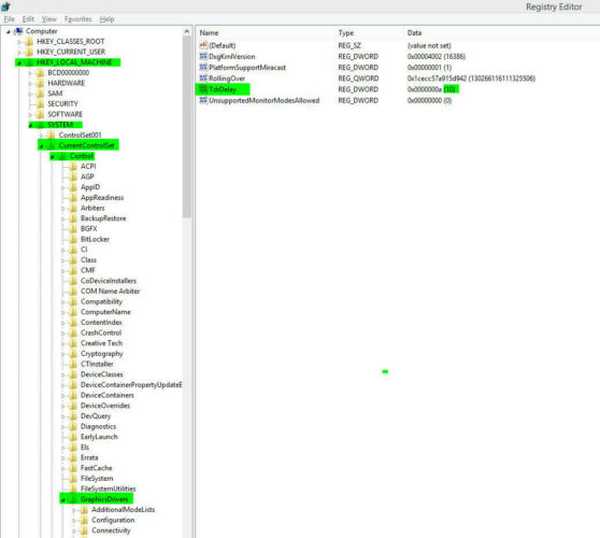
- Sluit de Register-editor en probeer het spel opnieuw uit te voeren.
Notitie: TDR staat voor Timeout Detection and Recovery, en deze functie is verantwoordelijk voor het herstarten van uw grafische kaart als het systeem gedurende een bepaalde tijd geen reactie van de grafische kaart ontvangt.
De standaardtijd is 2 seconden, en als het systeem niet binnen 2 seconden een reactie van je grafische kaart krijgt, zal het de grafische kaart herstarten en je game laten crashen.
Als u uw register niet kunt bewerken, volgt u de stappen in deze speciale handleiding en leert u hoe u dit als een professional kunt doen.
10. Gebruik een andere schermresolutie
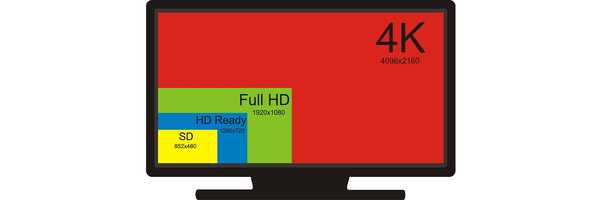 Sommige gebruikers hebben crashes gemeld en het lijkt erop dat deze crashes zijn veroorzaakt door de spelresolutie. Als je het spel in een resolutie van 1920 × 1080 speelt, wil je dit misschien wijzigen.
Sommige gebruikers hebben crashes gemeld en het lijkt erop dat deze crashes zijn veroorzaakt door de spelresolutie. Als je het spel in een resolutie van 1920 × 1080 speelt, wil je dit misschien wijzigen.
Volgens gebruikers heeft het wijzigen van de resolutie van 1920 × 1080 in 1920 × 1200 de crashes verholpen. Als u de resolutie van 1920 × 1200 niet kunt gebruiken, kunt u in plaats daarvan een lagere resolutie gebruiken.
Als u geïnteresseerd bent in het maken van aangepaste resoluties op Windows 10, bekijk dan dit nuttige artikel en leer hoe u dit gemakkelijk kunt doen.
11. Gebruik officiële servers
 Als u lange laadschermen ervaart, is het raadzaam om over te schakelen naar officiële servers, omdat deze sneller en stabieler zijn.
Als u lange laadschermen ervaart, is het raadzaam om over te schakelen naar officiële servers, omdat deze sneller en stabieler zijn.
Als het overschakelen naar officiële servers niet voor u werkte, wordt het probleem mogelijk veroorzaakt door uw RAM.
Zoals we al zeiden, ARK: Survival Evolved is een veeleisende game en het vereist minimaal 4 GB om te draaien, dus als je minder dan 4 GB RAM hebt, kun je enkele prestatieproblemen ervaren.
12. Wijzig de instellingen van het Nvidia-configuratiescherm
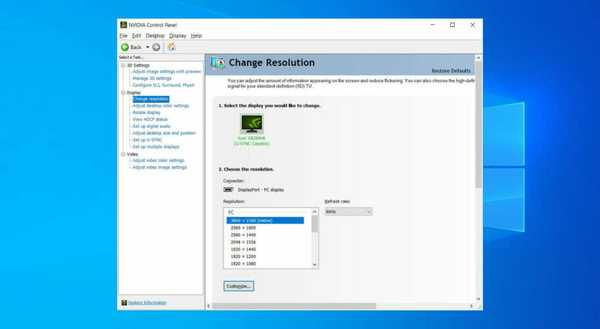
- Ga naar Nvidia-configuratiescherm en klik op 3D-instellingen.
- Schakel enkele van de opties uit, zoals Omringende occlusie, Anti-aliasing enzovoort.
- Sla de wijzigingen op en start het spel opnieuw.
13. Wijzig de spelmodus en werk uw audiostuurprogramma's bij
 Het spelen van het spel in de modus Low Memory of Extremely Low Memory kan soms problemen met het geluid veroorzaken, en in het ergste geval krijg je geen geluid tijdens het spelen van ARK: Survival Evolved.
Het spelen van het spel in de modus Low Memory of Extremely Low Memory kan soms problemen met het geluid veroorzaken, en in het ergste geval krijg je geen geluid tijdens het spelen van ARK: Survival Evolved.
Om dit op te lossen, moet u games in de normale modus uitvoeren, maar als dit probleem zich blijft voordoen in de normale gamemodus, moet u uw audiostuurprogramma's bijwerken.
14. Voeg -fullscreen toe om opties te starten
 Als je elke keer dat je ARK: Survival Evolved start een leeg scherm krijgt, kun je dit misschien oplossen door de startopties van de game te wijzigen.
Als je elke keer dat je ARK: Survival Evolved start een leeg scherm krijgt, kun je dit misschien oplossen door de startopties van de game te wijzigen.
Controleren Oplossing 7 om te zien hoe u de startopties kunt wijzigen en zorg ervoor dat u -fullscreen toevoegt als de startoptie.
Zoals u kunt zien, worden gebruikers geconfronteerd met nogal wat problemen in ARK: Survival Evolved. We hopen dat dit artikel op zijn minst enige hulp heeft gehad en dat je je probleem hebt kunnen oplossen.
Als je problemen hebt met een aantal andere games in Windows 10, ga dan naar onze Windows 10-gameshub voor meer oplossingen.
Vergeet niet om ons in de comments hieronder te vertellen welke andere problemen je tegenkwam in ARK: Survival Evolved, en hoe je daarmee omging.
Opmerking van de uitgever: Dit bericht is oorspronkelijk gepubliceerd in april 2019 en is sindsdien vernieuwd en bijgewerkt in september 2020 voor versheid, nauwkeurigheid en volledigheid.
- game crash
- problemen met gamen oplossen
 Friendoffriends
Friendoffriends
![ARK Survival blijft crashen / opstartproblemen [Gamers 'Guide]](https://friend-of-friends.com/storage/img/images_8/ark-survival-keeps-crashing-startup-issues-[gamers-guide]_15.jpg)


